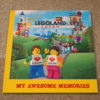この度愛用していたiPhone6が圏外病になりまして、色々対処法を試してみたのですが、結局何を試しても直らないので、Appleサポートの修理サービスで交換修理することになりました。
ことの顛末と、修理サービスよりもお得な対処法を見つけたので、その紹介をします。
ネットに書かれている対処法をやっても、一時的には直った様にみえるかもしれませんが、段々症状が悪化して最終的にはずっと圏外のままになりますので、交換するしかありません。
他のネット情報に惑わされないよう、ほったらかしにするのではなく、症状は進んで行くので早め早めの対応がおすすめです。
目次
iPhoneの圏外病とは?
電波がある場所なのに、自分のiPhoneだけ『3G』になったり、さらには『圏外』表示になったりしたら、それは圏外病かもしれません。
まずは、ネットに溢れている対処法を一通り試してみましょう!
iPhone圏外病の代表的な対処法は?
実際に試してみた対処法を紹介しておきます。
ただ、結局は直りませんでしたが。
電源をオフ/オンする
まず最初は、圏外病以外の症状のときでもよく試す、電源オフ/オンですね。
電源ボタン(iPhone6であれば本体の上部右横にあります)を長押しして、画面に『スライドで電源オフ』が表示されたらそこをスライドします。
電源がオフされたことを確認したら、再度電源ボタンを押して再起動します。
これで直ればいいんですけどねー。
強制再起動する
次は、強制再起動です。
今度は電源ボタンとホームボタンを同時に長押しします。
電源が落ちて、再度起動してくるまで、押し続けます。
何回か試したら直ることもありましたが、圏外病の症状が進んでくると、もう直らなくなります。
機内モードをオン/オフする
機内モードをオンすると、強制的に圏外になります。
再度、機内モードをオフすると、iPhoneは電波を探しに行き、『検索中…』という表示になります。
上手くいけば電波を拾うけど、だいたいはまた『圏外』に戻ってしまいます。
日付と時刻の自動設定をオフ/オンする
設定⇒一般⇒日付と時刻の『自動設定』をオフ/オンします。
これで直るとは思えないんですけど、ネットにはこれも対処法の一つとしてよく紹介されていますね。
SIMカードを抜き挿しする
SIMカードの接触が悪かったりすると圏外になる可能性があるので、これは効果あるのかもしれません。
この時同時にSIMカードのトレイも曲がり等が無いか確認しておくといいでしょう。
SIMカードを交換する
妻のSIMカードを挿してみましたが、圏外病は直りませんでした。
iOSをアップデートする
容量不足でiOSのアップデートをずっとしていなかったので、最新のiOS 10.3.2にアップデートしてみました。
これで一旦直ったんです。でも数時間後にはまた圏外になりました・・。
ネットワーク設定をリセットする
設定⇒一般⇒リセット⇒『ネットワーク設定をリセット』でリセットします。
これは、WiFiのパスワードやBluetoothの接続情報がリセットされますが、圏外病に効果があるかどうかは微妙ですね。
ネットワーク設定のリセットだけでは、データ等は消えません。
すべてのコンテンツと設定を消去する
次は全てを消去し、バックアップを使って復元してみました。
これも手間がかかっただけで、圏外病には効果なしでした。
DFU復元する
DFU復元では、ファームウェアも入れ直してくれるようです。
やり方は以下の通り。
- iPhoneをパソコンと接続する
- iTunesを起動する
- 電源ボタンとホームボタンを同時に長押しする
- 押したまま6秒くらいで画面が消えるので、その4秒後に、電源ボタンを離す
- そのままホームボタンを押していると、
- パソコン画面に『リカバリ』する旨を問うポップアップがでます
- 画面の指示に従って復元を行います
あれこれ試す前に、最初にDFU復元を実施するのもいいかもしれません。
というのも、これを試してダメだったらソフトウェア関係は問題無し、ということが分かるので、後はハードウェアの修理または交換しかない、と覚悟を決めることができるからです。
Appleサポートで修理サービスを受ける
ということで、何をしてももう直らなくなったので、Appleサポートで修理サポートを受けることにしました。
住んでいるところはちょっと田舎なので、Appleストアまで行くのは面倒なので、配送サービスで頼むことにしました。
AppleサポートのiPhone修理のサイトはここです。
こちらに進み『修理を申し込む』ボタンをクリックして、あとは画面の指示にしたがって修理を依頼しましょう。
圏外病の修理方法は?
本体の交換になります。
修理期間は?
金曜日の夜に、ヤマト運輸が自宅までiPhoneを引き取りに来てくれ、
翌週の月曜日に、Appleサポートから、交換品の発送をした旨連絡があり、
翌日の火曜日の午前中に、受け取ることができましたので、
iPhoneが修理のため手元になかったのは、土、日、月、火の4日間だけで済みました。
修理費用は?
iPhone6の場合は、
修理単価33,800円+消費税2,704円の
合計36,504円でした。
もっとお得にiPhoneの交換ってできないの?
交換費用は税込みで36,504円でした。
もともとiPhone6って買ったときは5万円台していたので、3万円台で交換できるならいいかな、なんて思ってよく調べずにAppleサポートで交換しちゃったんです。
だけど、交換で新品のiPhone6を受け取った瞬間に、これメルカリで売ったら儲かるんじゃね、なんて邪まな思いが出てきたので、早速検索してみました。
そしたらなんと、新品未使用のiPhone6が2万円台で複数出品されているじゃないですかー!!
(今や1万円台で買えますよ!)
Appleサポートで交換するよりも、メルカリやAmazonとかで新品のiPhone6を買えば、5千円~1万円くらいはお得に交換できたんです。
もしかしたら、交換費用くらいでiPhone6 plusが買えたかも!!
その場合は、圏外病のiPhoneが手元に残るので、これをジャンク扱いで売るなり、WiFi専用として使ったり、活用できたんです。
あー、もう超後悔です。
みなさんは、こんなことにならない様に、落ち着いて市場価格をよーく調べてから、交換に出すか購入するか決めてくださいね。
当時はiPhone6が安かったけど、もうサポート切れなので、iPhone8以降を狙いましょう。
早速iPhone8の価格を調べてみましょう!
iPhoneXも安くなってる!
中古ならiPhoneXRだって手が届きます!
まとめ
圏外病の診断は、電源オフとか細かいことを試していくより、いっそのことDFU復元をまずやってみるのが手っ取り早いです。
DFU復元で直らなかったら本体交換するしかないです。
また、Appleサポートで交換するよりも、メルカリやアマゾン等で、新品・未使用品や、綺麗目の中古を購入したほうが、お安く上がる可能性があります。
運悪く圏外病になってしまったら、あれこれネットの対処法の情報に惑わされず、もう直らないものとして、逆に新しいiPhoneを手に入れるチャンスと思って、前向きにいきましょう!
グッドラック!